实验三用Excel进行方差分析
用excel进行方差分析

专业班次 组别
题 目 姓 名 日期
⒈ 用四种不同的发酵方法(A 、B 、C 、D )所做成的面包的体积与重量之比如下表所示(数值己简化)。
试比较这四种发酵方法的体积重量比之间的差异。
如果处理效应为固定模型,并且处理间F 测验显著,用三种方法进行多重比较,并且讨论它们的结果。
第一种方法:标记字母法
由上面的结果可以看出:D 与C 、D 与A 、B 与C 、B 与A 的两两发酵方法都差异显著。
第二种方法:q 测验法
利用EXCEL 进行方差分析 09农信200930010621 张玲娟 2011.11.24
专业班次组别
题目姓名日期
由上面的表格可以看出:D与A、B与A差异极显著,D与C、B与C差异显著。
第三种方法:Duncan’s法
由上面的表格可以看出:D与A、B与A、D与C差异极显著,B与C差异显著。
⒉随机抽取四个品种的荔枝树在三种光照条件下测定它们的叶面积与干重之比值,结果如下表所示(数值己简化)。
如果品种为随机效应,光照条件为固定效应,试对资料进行适当的分析。
专业班次组别
题目姓名日期
因为P-value行=0.506023>0.05,P-value列=0.199336>0.05,所以接受原假设,即无显著差异。
⒊随机抽取五种年龄的游客两人,安排他们同时乘坐四种速度的过山车,然后测定他们
脉搏跳动的次数。
资料如下表(数值己简化)。
试对资料进行适当分析。
专业班次组别
题目姓名日期
由上面的结果可以看出:120转与100转、120转与80转、120转与60转、100转与60转、80转与60转差异显著。
高级数据分析技巧Excel的方差分析与多重比较

高级数据分析技巧Excel的方差分析与多重比较在数据分析领域,方差分析是一种广泛应用的统计方法,用于比较多个样本的均值是否存在显著差异。
Excel作为常用的数据分析工具,同样可以进行方差分析并进行多重比较。
本文将介绍在Excel中进行高级数据分析的技巧,重点讲解方差分析和多重比较的方法与步骤。
1. 数据准备在进行方差分析之前,我们需要准备好相关的数据。
数据可以包括不同组别或处理条件下的多个样本的观测值。
在Excel中,可以将每一组的数据放置在不同的列或者不同的工作表中。
确保数据结构清晰,并且每个样本的数据位于相应的列或者工作表中。
2. 打开数据分析工具在Excel中,可以通过“数据”选项卡中的“数据分析”功能来打开数据分析工具。
如果没有看到“数据分析”选项,需要先启用该功能。
在Excel的菜单栏中,选择“文件”->“选项”->“加载项”,然后勾选上“数据分析工具包”,点击确定。
3. 进行方差分析选择“数据”选项卡中的“数据分析”,在弹出的对话框中找到“方差分析”选项,点击确定。
接着,在“输入范围”中选择之前准备好的数据范围,勾选上“标签”选项以表示数据包含列或者工作表的标签信息,在“α水平”中选择显著性水平(通常为0.05),然后点击确定。
4. 解读方差分析结果方差分析的结果将显示在一个新的工作表中。
在结果中,我们关注“F值”和“P值”。
F值表示方差分析的统计量,用于判断不同样本均值之间的差异是否显著;P值表示显著性水平,如果P值小于显著性水平,就可以拒绝原假设,认为不同样本均值之间存在显著差异。
5. 进行多重比较如果方差分析结果显示存在显著差异,那么我们可以进行多重比较来确定具体哪些样本之间存在差异。
Excel提供了多种进行多重比较的方法,包括Tukey方法、LSD方法等。
5.1 Tukey方法选择“数据”选项卡中的“数据分析”,在弹出的对话框中找到“方差分析: 单因素”选项,点击确定。
Excel中的单因素方差分析

Excel中的单因素方差分析一、目的要求为了解决多个样本平均数差异显著性的测验问题,需要应用方差分析。
方差分析是把试验看成一个整体,分解各种变异的原因。
从总的方差中,将可能的变异原因逐个分出,并用误差的方法作为判断其他方差是否显著的标准,如果已知变异原因的方差比误差方差大得多,那么,该方差就不是随机产生的,试验的处理间的差异不会是由于误差原因造成的,这时处理的效应是应该肯定的。
通过学习Excel中方差分析,掌握基本的分析操作,能够处理实验的数据。
二、实验工具Microsoft Excel三、试验方法2、例:在五个硼肥试验处理中测得苹果叶内硼含量(ppm),试比较各处理苹果叶内平均含硼量的差异显著性。
3、操作步骤:在Excel统计中,完全随机试验设计的方差分析,只须经过单因素方差分析即可得出结果,具体步骤如下:①打开Excel,向单元格中输入文字与数字,建立表格;②单击“工具”,在出现的对话框中,选择“数据分析”,选取“方差分析: 单因素方差分析”;③单击“确定”,单击“输入区域:”框右边的按钮,用鼠标选中数据,再次单击按钮;其他设置选择a为0.05。
分组方式:行。
点选标志位于第一列④单击“确定”,即可输出单因素方差分析结果。
4、方差分析输出结果: SUMMARY组观测数求和平均方差A 6 52 8.666667 4.666667B 6 245 40.83333 13.76667C 6 96 16 11.6D 6 169 28.16667 34.96667E 6 249 41.5 3.55、多重比较:由方差分析的结果,采用新复极差测验法,再稍加计算比较处理, 即可得出:新复极差测验的LSR值6结论:由方差分析结果F=94.17>F o.o5=Fcrit=2.76,可知5种喷硼处理间差异显著,并可知除E与B二处理间无极显著差异外,其他均有极显著差异。
SPSS中的单因素方差分析一、基本原理单因素方差分析也即一维方差分析,是检验由单一因素影响的多组样本某因变量的均值是否有显著差异的问题,如各组之间有显著差异,说明这个因素(分类变量)对因变量是有显著影响的,因素的不同水平会影响到因变量的取值。
excel 方差 标准差

excel 方差标准差Excel 方差标准差。
在Excel中,我们经常需要计算数据的方差和标准差,以便对数据的离散程度进行分析。
本文将介绍如何在Excel中使用函数来计算方差和标准差。
首先,让我们来了解一下方差和标准差的概念。
方差是一组数据与其平均值之差的平方的平均值,用来衡量数据的离散程度。
标准差是方差的平方根,也是衡量数据离散程度的一种指标,通常用来描述数据的波动程度。
在Excel中,我们可以使用以下函数来计算数据的方差和标准差:1. 方差的计算:=VAR.P(数据范围) 或者 =VAR.S(数据范围)。
VAR.P函数用于计算总体方差,适用于整个数据总体。
VAR.S函数用于计算样本方差,适用于从总体中抽取的样本数据。
例如,我们有一组数据在A1:A10单元格中,我们可以使用以下公式来计算总体方差:=VAR.P(A1:A10)。
或者使用以下公式来计算样本方差:=VAR.S(A1:A10)。
2. 标准差的计算:=STDEV.P(数据范围) 或者 =STDEV.S(数据范围)。
STDEV.P函数用于计算总体标准差,适用于整个数据总体。
STDEV.S函数用于计算样本标准差,适用于从总体中抽取的样本数据。
例如,我们有一组数据在A1:A10单元格中,我们可以使用以下公式来计算总体标准差:=STDEV.P(A1:A10)。
或者使用以下公式来计算样本标准差:=STDEV.S(A1:A10)。
除了使用函数来计算方差和标准差之外,Excel还提供了数据分析工具包,可以帮助我们进行更复杂的数据分析。
在Excel中,我们可以通过以下步骤来使用数据分析工具包计算方差和标准差:1. 首先,点击“数据”选项卡,在“分析”组中找到“数据分析”命令,并点击打开“数据分析对话框”。
2. 在“数据分析对话框”中选择“方差分析”或“描述统计”选项,然后点击“确定”按钮。
3. 在弹出的对话框中,选择数据范围和输出范围,并选择需要计算的统计量,如方差和标准差。
excel求方差标准差

excel求方差标准差在Excel中,我们可以使用函数来求取一组数据的方差和标准差。
方差和标准差是统计学中常用的两个概念,它们可以帮助我们衡量数据的离散程度和波动程度。
在实际工作和研究中,我们经常需要对数据进行分析和处理,因此掌握如何在Excel中求取方差和标准差是非常重要的。
首先,让我们来了解一下方差和标准差的概念。
方差是指一组数据与其平均值之差的平方和的平均值,它可以衡量数据的离散程度。
而标准差则是方差的平方根,它可以更直观地表示数据的波动程度。
在实际应用中,我们经常使用标准差来衡量数据的稳定性和可靠性。
在Excel中,我们可以使用函数来求取一组数据的方差和标准差。
首先,我们需要准备一组数据,假设我们有一组数据存储在A1到A10的单元格中。
接下来,我们可以使用VAR.S函数来求取这组数据的方差,该函数的语法为“=VAR.S(数据范围)”。
例如,我们可以在B1单元格中输入“=VAR.S(A1:A10)”,然后按下回车键即可得到这组数据的方差。
类似地,我们可以使用STDEV.S函数来求取这组数据的标准差,该函数的语法为“=STDEV.S(数据范围)”。
例如,我们可以在C1单元格中输入“=STDEV.S(A1:A10)”,然后按下回车键即可得到这组数据的标准差。
除了VAR.S和STDEV.S函数外,Excel还提供了VAR.P和STDEV.P函数来分别求取总体方差和总体标准差。
如果我们需要对整个总体进行统计分析,可以选择使用这两个函数。
在实际工作中,我们经常需要对多组数据进行方差和标准差的比较。
在Excel 中,我们可以利用图表功能来直观地展示多组数据的方差和标准差。
通过创建柱状图或折线图,我们可以清晰地比较不同数据集之间的方差和标准差,从而更好地理解数据的分布情况。
除了单个数据集的方差和标准差外,Excel还提供了数据分析工具包,可以帮助我们对整个数据表格进行统计分析。
通过数据分析工具包中的方差分析和协方差分析功能,我们可以更加深入地了解数据之间的关系和差异,为决策提供更加可靠的依据。
Excel数据处理之三 方差分析
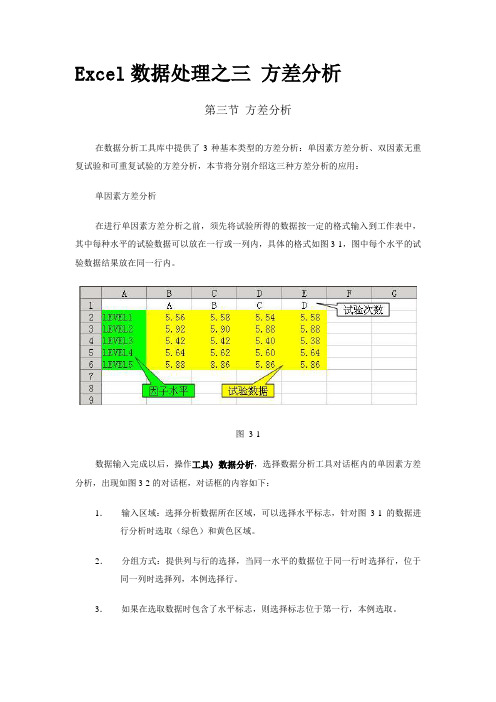
第三节方差分析
在数据分析工具库中提供了3种基本类型的方差分析:单因素方差分析、双因素无重复试验和可重复试验的方差分析,本节将分别介绍这三种方差分析的应用:
单因素方差分析
在进行单因素方差分析之前,须先将试验所得的数据按一定的格式输入到工作表中,其中每种水平的试验数据可以放在一行或一列内,具体的格式如图3-1,图中每个水平的试验数据结果放在同一行内。
图3-4
数据输入完成以后,操作工具〉数据分析,选择数据分析工具库中的双因素无重复方差分析,出现如图3-5的对话框,对话框的内容如下:
1.输入区域:选择数据所在区域,可以包含因素水平标志。
2.果数据输入时选择了因素水平标志,请选择标志按钮。
3.显著性水平α:根据实际情况输入,一般选择0.05。
4.输出选项:按需要选择分析结果存储的位置。
1.输入区域:选取图4-1数据表中的绿色和黄色区域,表示标志与数据。
2.分组方式:根据数据输入的方式选择逐行或逐列,此例选择逐列。
3.由于数据选择时包含了标志,所以要勾选标志位于第一行。
4.根据需要选择输出的位置。
图4-2
将信息按图4-2输入对话框后,选择确定,输出结果如图4-3所示。
图4-3
协方差分析
图3-5
分析图3-4中的数据,对话框如图3-5输入,分析结果输出如图3-6:
图3-6
双因素可重复方差分析
双因素可重复方差分析与双因素无重复方差分析数据输入的区别在于对重复试验数据的处理,如图3-7所示,就是将重复试验的数据叠加起来。
图3-7
数据输入完成以后,操作工具〉数据分析,选择数据分析工具库中的双因素可重复方差分析,出现如图3-8的对话框,对话框的内容基本与双因素无重复方差分析相同,区别在于每一样本的行数选项,在此输入重复试验的次数即可。
实验三 用Excel进行方差分析实验报告
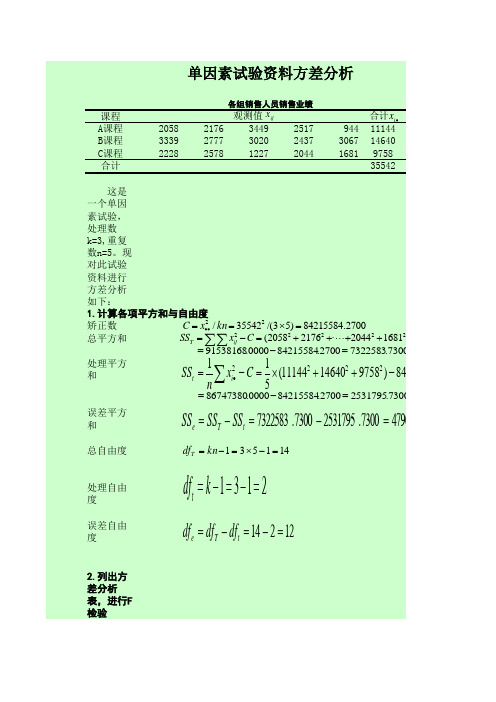
3种课程训练平均销售记录多重比较表
课程 B课程 A课程 C课程
平均数 x i 2928 2228.8 1951.6
x i 1951 6 . 976.4 277.2
x i 2228.8 699.2
因为MSe 3992323, n 5, 所以标准误 x 为 . s
的提高无显著影响,不 同改革方
q0.01 6.93 5.95 5.41
LSR0.05 1.6996 1.5288 1.4280
LSR0.01 3.0356 2.6063 2.3698
进一步对改革方案各水 平平均经
3.多重比较
品种小麦收获量极显著高于B4品种,但B1、B2和B3品
方案
B2 B3
B1
式为
F值 1.61 20.49**
自由度df 均方MS 4 3.5245 3 44.8818 12 2.1902 19
SS B
1 1 x2j C 3 2 (20 an
2415655 2411208 444
SSAB SSAB SSA SSB 469
因为MSe 3992323, n 5, 所以标准误 x 为 . s
s x MSe / n 3992323 / 5 282.5712 .
q值与LSR值
dfe
12
秩次距 2 3
q0.05 3.08 3.77
q0.01 4.32 5.05
LSR0.05 870.3193 1065.2934
A2
单个观测值试验资料。A因素有5个水平,即a=5
b=5× 4=20个观测值。方差分析如下:
Excel在假设检验与方差分析中的应用

(一)一个正态总体参数检验
图7-4 变量名及相应的计算公式
3
任务
Excel在假设检验与方差分析中的应用
一、假设检验
步骤2
为表格右边的公式计算结果定义左边的变量名。 ① 按住Ctrl按钮,选定相应的单元格 “A3:B4”“A6:B8”“A10:B11”“A13:B15”“A17:B19”。 ② 选择“插入”菜单中“名称”子菜单的“指定”选项, 点击“最左列”选项。 ③ 点击“确定”。
(二)两个正态总体参数检验
图7-6 选择“z-检验:双样本平均差检验”
9
任务
Excel在假设检验与方差分析中的应用
一、假设检验
步骤3
出现对话框后,在“变量1的区域”方框内键入“A2:A31”; 在“变量2的区域”方框内键入“B2:B41”; 在“假设平均差”方框内键入“0”; 在“变量1的方差”方框内键入“64”; 在“变量2的方差”方框内键入“100”; 在“ ”方框内键入“0.05”; 在“输出选项”中选择输出区域(在此选择“新工作表”)。
表7-8 两个学校抽取样本资料
学校A 70 97 85 87 64 73 86 90 82 83 92 74 72 94 76 89 73 88 91 79 84 76 87 88 85 78 83 84 91 74
学校B 76 91 57 62 89 82 93 64 80 78 99 59 79 82 70 85 83 87 78 84 84 70 79 72 91 93 75 85 65 74 79 64 84 66 66 85 78 83 75 74
(一)一个正态总体参数检验
4
任务
Excel在假设检验与方差分析中的应用
一、假设检验
- 1、下载文档前请自行甄别文档内容的完整性,平台不提供额外的编辑、内容补充、找答案等附加服务。
- 2、"仅部分预览"的文档,不可在线预览部分如存在完整性等问题,可反馈申请退款(可完整预览的文档不适用该条件!)。
- 3、如文档侵犯您的权益,请联系客服反馈,我们会尽快为您处理(人工客服工作时间:9:00-18:30)。
16
2 有重复的双因素方差分析
例3:为了了解3种改革方案(因素B)在3个不同地区 (因素A)促使经济效益提高的状况,现抽样调查, 得到数据如表3所示(假定数据来自方差相等的正 态分布)。试在5%的显著性水平下推断不同的地区、 方案以及两者的交互作用中哪些因素对经济效益的 提高有显著影响。
2019/8/28
“标志位于第一行”复选框,在“”区域中输入 0.1,表明显著性水平。选中“输出区域”,输入 “$A$16”,单击“确定”按钮,输出结果如下图所 示。
2019/8/28
11
2019/8/28
12
双因素方差分析
1 无重复双因素方差分析
例2:将土质基本相同的一块耕地等分为5个地块, 每个地块又等分成4个小块,有4个品种的小麦, 在每一地块内随机地分种在4小块上,每一小块种 同样多种子的任意一种小麦,今测得收获量如表2 所示。
2019/8/28
3
表1 各组销售人员销售业绩
A课程
B课程
C组
2058 2176 3449 2517 944
3339 2777 3020 2437 3067
2228 2578 1227 2044 1681
(1)建立“方差分析”工作表,录入已知数据。
(2)分别计算样本均值和总体均值。计算结果如 下图所示
(2)分别计算组内方差、组间方差和总方差及各类 数据合计数,计算结果如图2所示。
2019/8/28
8
3 方差分析表
(1)打开“方差分析”工作表和“计算表”工作 表。
(2)在“方差分析”工作表的单元格B10~F10中 分别输入“平方和”、“自由度”、“均方差”、 “F值”、“P值”;分别在单元格A11~A13中输 入“组间方差”、“组内方差”和“总方差”。
检验r个正态总体的均值是否相等,应建立的假设组 为:
H 0: 12.. . r HA : i(i1,2,..r).,不完全相等。
2019/8/28
7
使用F
统计量进行方差分析检验,即
F Q2 /(r1) Q1 /(nr)
S22 S12
(1)打开“计算表”工作表。,在单元格E1、F1、 G1 中 分 别 输 入 “ (x-xbar)2” 、 “ (xbar-Xbar)2” 和 “ (xXbar)2” 。在单元格A17中输入“合计”。
14
试以显著性水平=0.05,判断地块和品种各对小麦收 获量有无显著影响(假定小麦收获量服从方差相同 的正态分布)。
(1)建立“无重复方差分析”工作表,将相关数据 录入表中。
(2)选择“数据分析”中的“方差分析:无重复双 因素分析”选项,进行相关设置,分析结果如下图 所示。
2019/8/28
15
2019/8/28
2019/8/28
2
1 单因素方差分析的构想
例1:某公司对新销售人员进行不同的销售培训。 为了比较培训课程的有效性,随机选择了三组销 售人员,每组五人,一组接受A课程训练,一组 接受B课程训练,另一组C不接受任何训练。当前 两组的训练课程结束时,收集训练后两个星期内 各组销售人员的销售记录。如表1所示。根据表 中数据判断在显著性水平为0.1的条件下是否有 理由证明三组销售人员的销售水平有所不同。
17
地区A 方案B B1
表3 改革方案效益表
A1
A2
A3
354, 336 342, 367 330, 352
B2
385, 392 390, 377 388, 380
B3
360, 371
353, 374
378, 359
2019/8/28
18
(1)建立“重复方差分析”工作表,输入相关数据。
(2)选择“数据分析”中的“方差分析:可重复双 因素分析”选项,进行相关设置,分析结果如图 22-7所示。
(3)将“计算表”工作表中的“组间方差”、 “组内方差”和“总方差”的合计数复制到“方 差分析”工作表相应位置。
2019/8/28
9
(4)确定各方差的自由度。
(5)计算均方差、计算F值、P值。计算结果如下
图所示。
2019/8/28
10
运用单因素方差分析工具
(1)打开“方差分析”工作表。 (2)打开“方差分析:单因素方差分析”对话框。 (3)在“输入区域”中输入“$B$1: $D$6”,选中
2019/8/28
13
表2 小麦产量表
地块A A1
A2
A3
A4
A5
品种B
B1
32.3 34.0 34.7 36.0 35.5
B2
33.2 33.6 36.8 34.3 36.1
B3
30.8 34.4 32.3 35.8 32.8
B4
29.5 26.2 28.1 28.5 29.4
2019/8/28
实验三
用Excel进行
方差分析
2019/8/28
1Hale Waihona Puke 单因素方差分析方差分析是研究一个或多个可分组织的自变量与 一个连续的因变量之间的统计关系,并且测定 自变量对因变量的影响和作用的一种统计分析 方法。
方差分析最简单的形式就是单因素方差分析。单 因素方差分析可用于检验两个或两个以上总体 均值相等的原假设。
2019/8/28
4
3)建立一个新工作表“计算表”,将“方差分析” 工作表中的数据复制到“计算表”中相应位置。如 图2所示。
2019/8/28
5
图2 “计算表”工作表
2019/8/28
6
2 检验模型
续例1,假设3组数据分别来自3个相互独立的正态总 体,且方差相等,观察值是分别从总体中随机抽取的 样本,则通过3个总体均值是否相等的检验可以判断 培训课程的效果。
通过分析结果可以得出结论:在给定的显著性水平下, 不同的改革方案对经济效益的提高有显著的影响, 不同的地区以及二者的交互作用对经济效益的提高 没有显著的影响。
2019/8/28
19
2019/8/28
20
